您在 Windows 11 或 Windows 10 电脑上使用截图工具时是否遇到问题?该工具未打开或未捕获您的屏幕截图吗?该工具停止工作的原因有很多。您可以在系统上进行一些更改,以解决您的问题。我们将向您展示如何在 Windows 计算机上执行此操作。
截图工具无法工作的部分原因包括您的 Windows 版本已过时、Windows 资源管理器实用程序有问题、第三方应用程序干扰了截图工具等等。
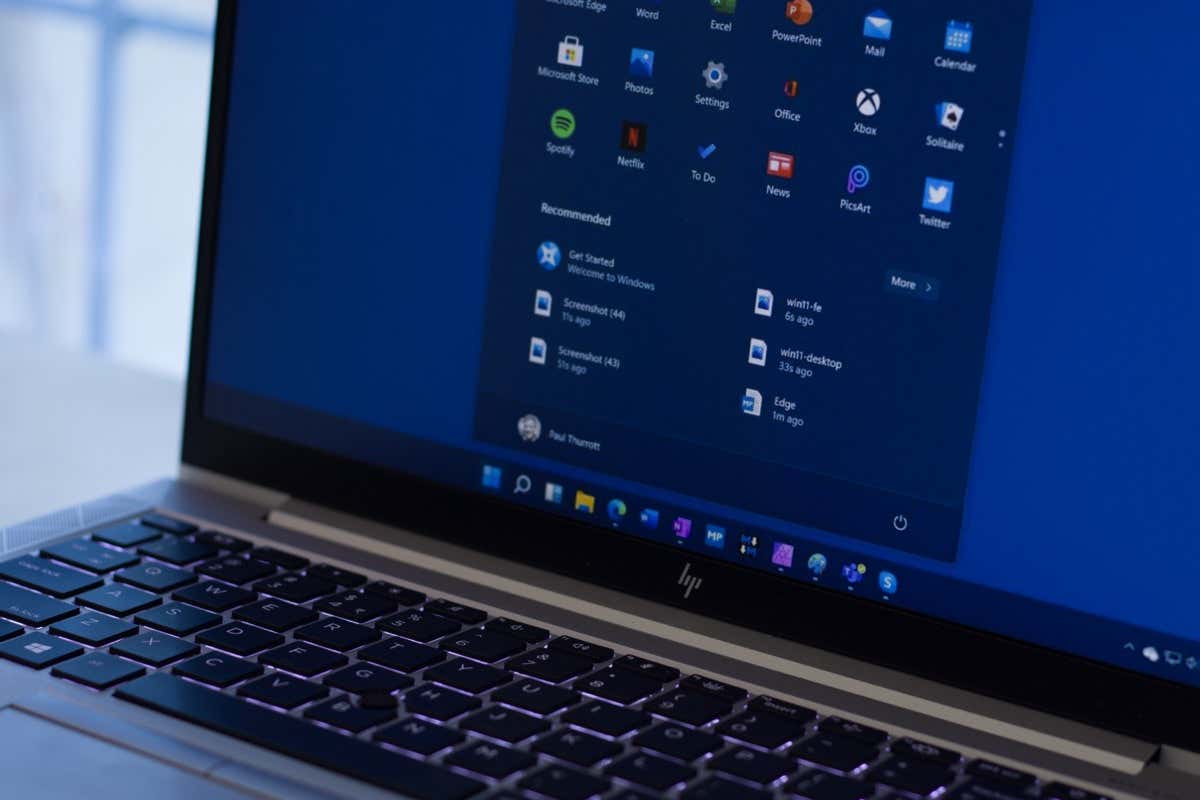
1.检查电脑上的干扰应用
当截图工具不起作用 是您的电脑上可能安装的其他屏幕截图或键盘相关应用时要检查的第一项。这些应用程序可能会干扰您的截图工具,导致该工具无法启动或工作。
检查您已安装的应用程序列表并关闭您认为可能导致截图工具问题的删除应用程序 。完成此操作后,您最喜欢的屏幕截图工具将按预期工作。
2.重新启动 Windows 资源管理器
如果您的电脑上没有安装第三方屏幕截图或键盘相关应用,或者您已关闭或删除此类应用,则下一个要检查的项目是 Windows 资源管理器。此内置 Windows 实用程序可能遇到问题,导致您的工具无法工作。
在这种情况下,您可以尝试在 重新启动 Windows 资源管理器 之前解决您的问题。
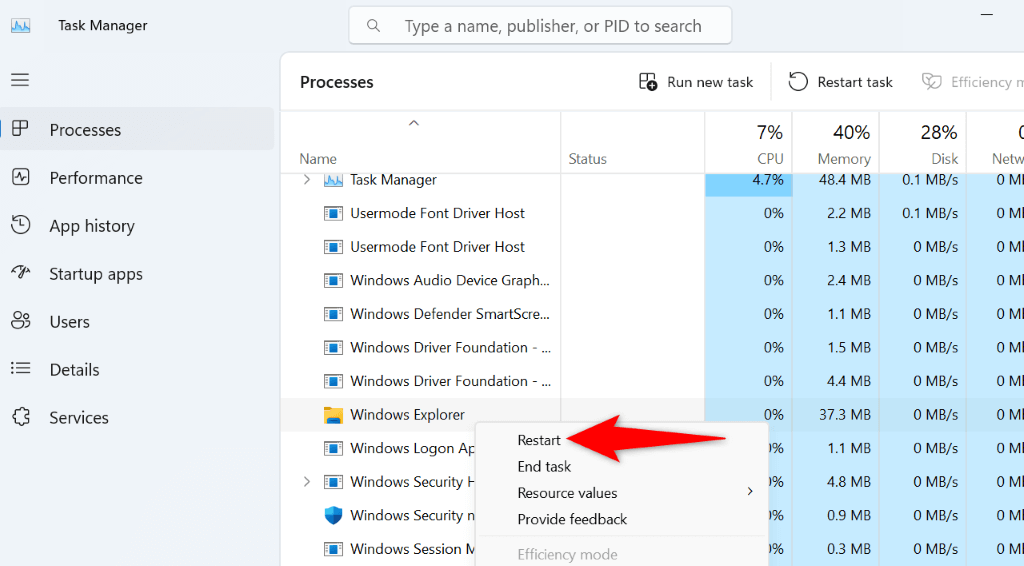
3.允许截图工具在系统后台运行
截图工具必须具有在系统后台运行的权限才能允许您使用键盘快捷键启动该工具 。如果您的电脑不是这种情况,这可能就是该工具无法工作的原因。
您可以通过允许截图工具在电脑后台运行来解决此问题。
在 Windows 11 上
<开始=“1”>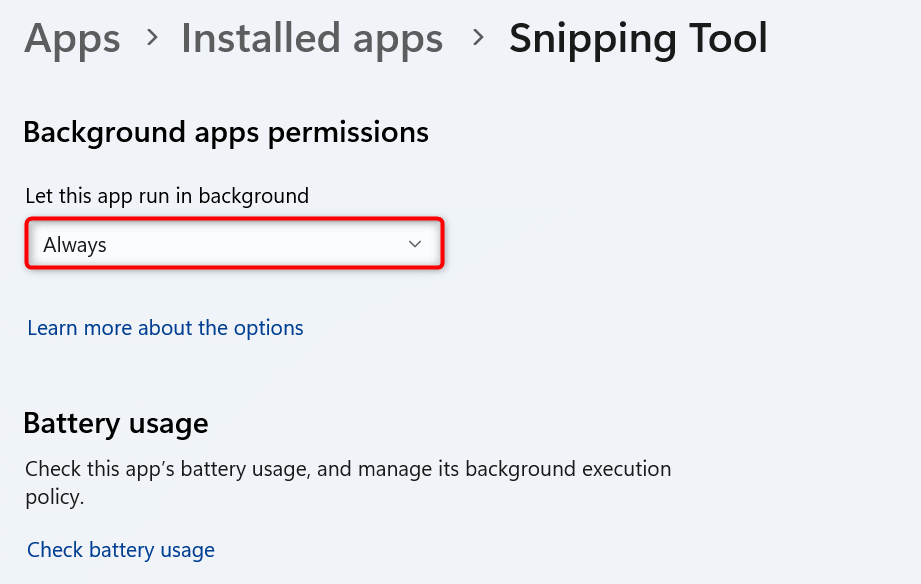
在 Windows 10 上
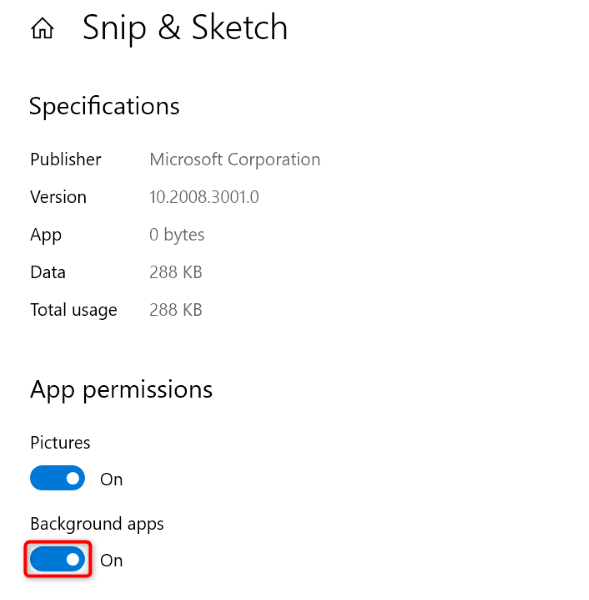
<跨度>4。重新启动 Windows 计算机
您的 Windows 操作系统可能遇到小故障,导致截图工具无法启动或按预期工作。发生这种情况的原因有多种,解决这些小系统问题的一种方法是重新启动你的电脑 。
重新启动电脑会关闭并重新打开所有系统和应用功能,从而解决这些项目的许多小问题。
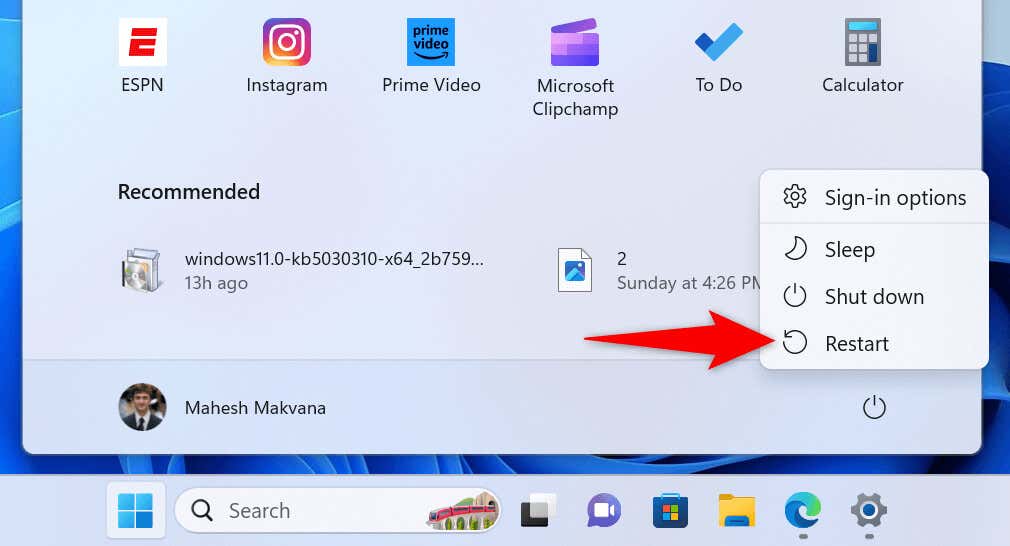
5.更新您的 Windows 版本
如果您已暂停 Windows 更新并且很长一段时间没有更新 Windows 版本,则您的软件版本过时可能是截图工具无法运行的原因。旧的软件版本常常存在很多问题。
您可以在 更新您的 Windows 版本 之前解决您的问题(最新问题)。
在 Windows 11 上
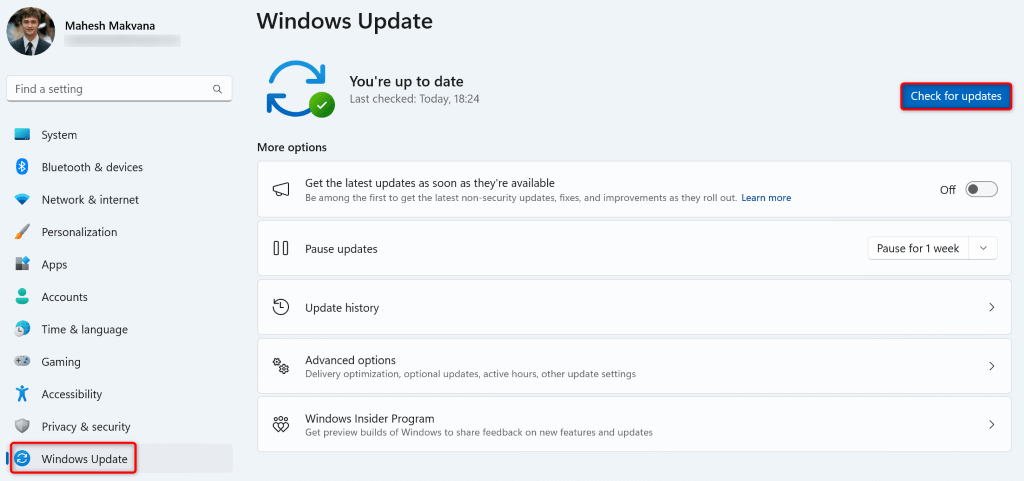
在 Windows 10 上
- 下载并安装最新更新。
6.从 Microsoft Store 更新您的截图工具应用
与您的 Windows 版本一样,您也应该使您的截图工具版本保持最新。这可确保您的应用程序有尽可能少的错误和问题。您可以通过更新应用版本来解决当前的截图工具问题。
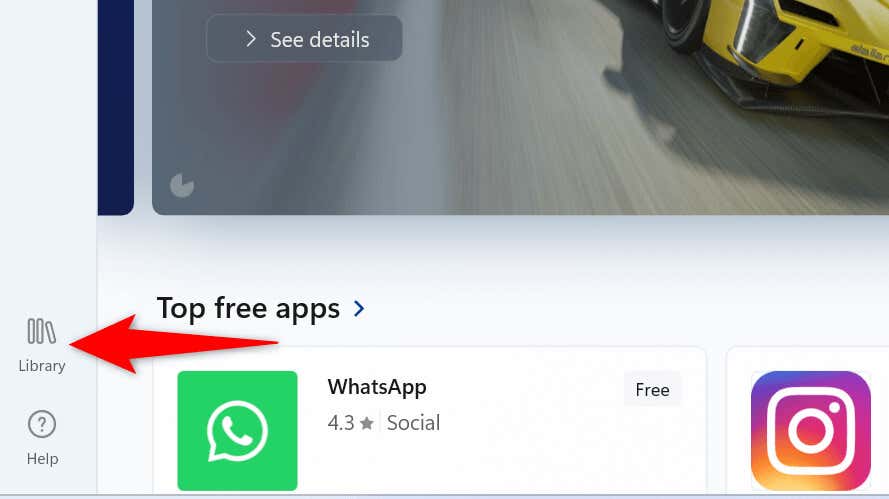
7.重置您的截图工具应用
如果您的截图工具仍然无法工作,则您在应用程序中的配置可能有错误。在这种情况下,请重置应用的配置以解决您的问题。
在 Windows 11 上
- 在计算机上打开设置。
- 选择应用,在列表中选择截图和草图,然后选择高级选项。
- 选择重置以重置您的应用。
在 Windows 上10
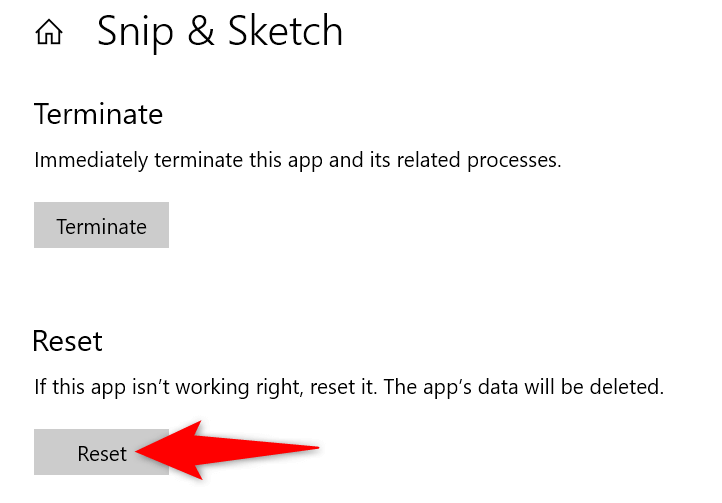
8.通过重新安装应用程序修复截图工具不起作用
如果您仍然无法在电脑上使用截图工具 ,请卸载并重新安装该应用,以可能修复您的应用错误。您的应用可能遇到核心问题,您可以通过删除所有文件并引入新文件来解决该问题。
在 Windows 11 上
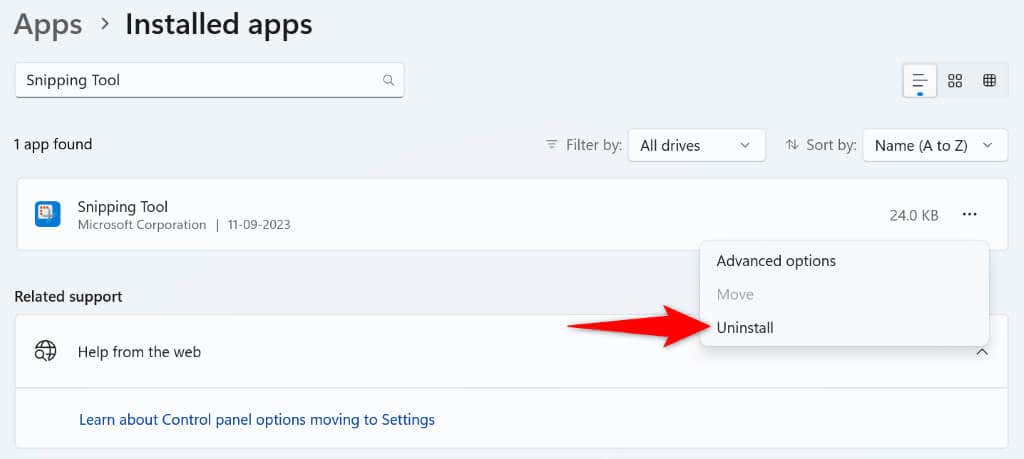
在 Windows 10 上
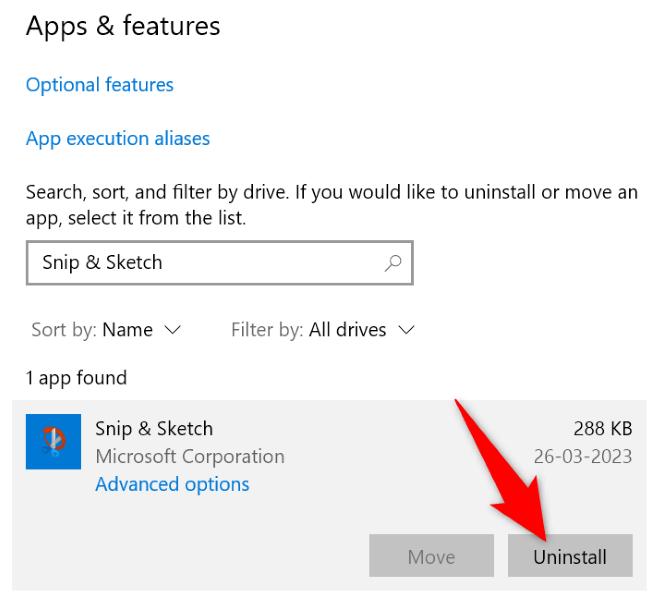
删除应用后,打开 Microsoft Store,找到截图工具,选择该应用,然后选择获取在您的设备上重新安装该应用PC。
解决您的截图工具问题以开始捕获屏幕截图
截图工具的问题会阻止您在 Windows PC 上捕获屏幕截图 。如果多次尝试启动该工具后问题仍未解决,上面的指南提供了可用于解决问题的方法。
应用上述方法后,截图工具将开始按预期工作,允许您截取电脑上任何屏幕的屏幕截图。享受吧!
.